PS cc如何修改画板大小?ps怎么修改画板名称?
1、首先,我们创建一个画板,效果如下图所示。

2、画板名称会按默认显示,比如,当前是第一个画板,那么,画板名称即是画板1
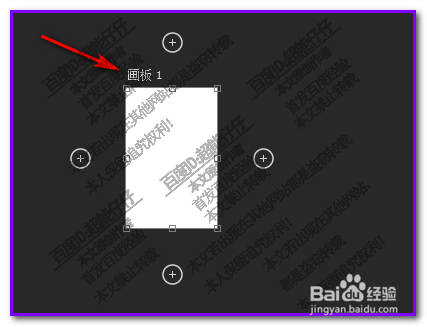
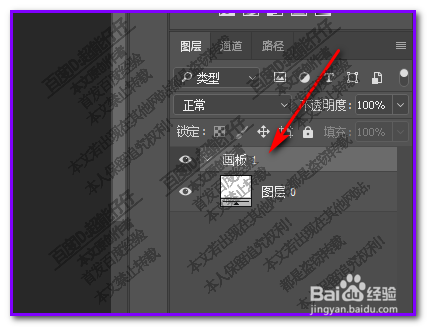
3、要修改画板名称,需要在图层面板中修改,鼠标放在图层面板的画板1这位置上,再双击,即时,这里变成了可编辑状态。
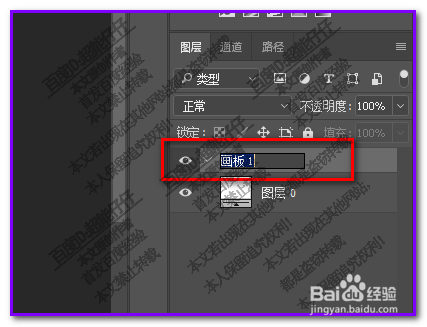
4、那么,我们就可以输入自己想要的名字了,比如,例一
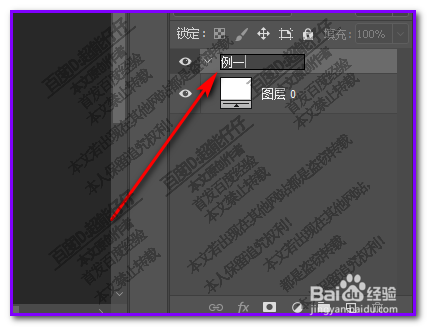
5、输入名字后,鼠标在空白位置上,点击一下,
再看操作界面这里,画板1变成了例一了
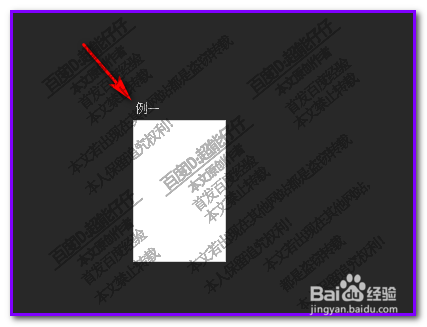
1、当前状态是,在移动工具的状态下,鼠标长按移动工具图标,选择画板工具。
这时,显示出画板工具的属性栏

2、即可以在属性栏中修改其尺寸大小了。

3、当然,也可以用如下方法,首先在图层面板中,选择画板,此时,界面中的画板边缘,显示出空心方块。

4、鼠标放在空心方块上,鼠标呈双向箭头,点住箭头,拖动,即可修改画板大小。

声明:本网站引用、摘录或转载内容仅供网站访问者交流或参考,不代表本站立场,如存在版权或非法内容,请联系站长删除,联系邮箱:site.kefu@qq.com。
阅读量:168
阅读量:161
阅读量:178
阅读量:84
阅读量:39